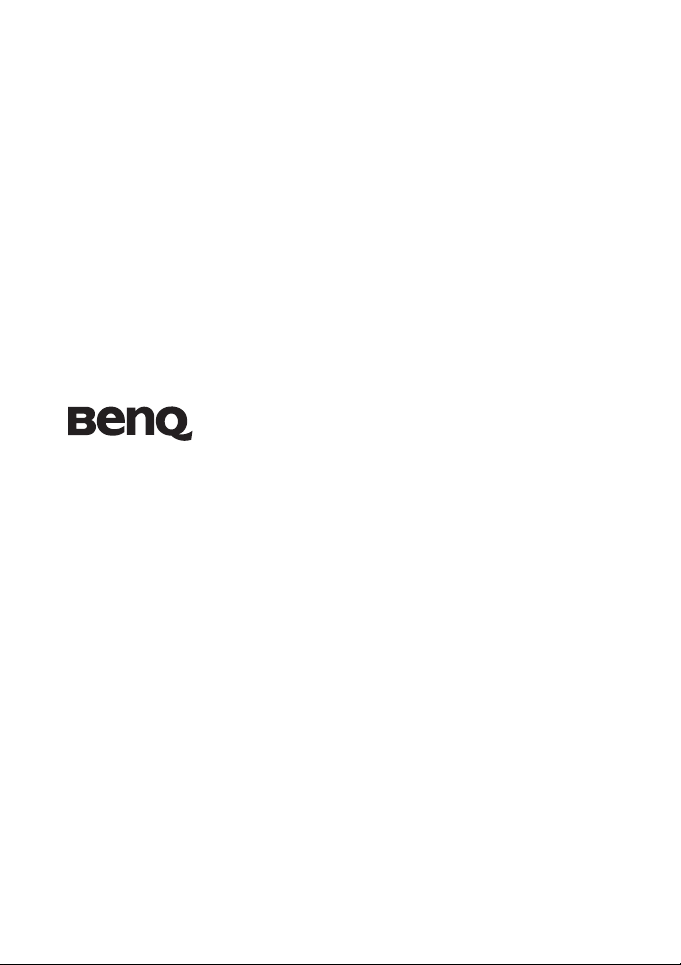
E1050 digitális
fényképezőgép
Használati utasítás
Üdvözlés
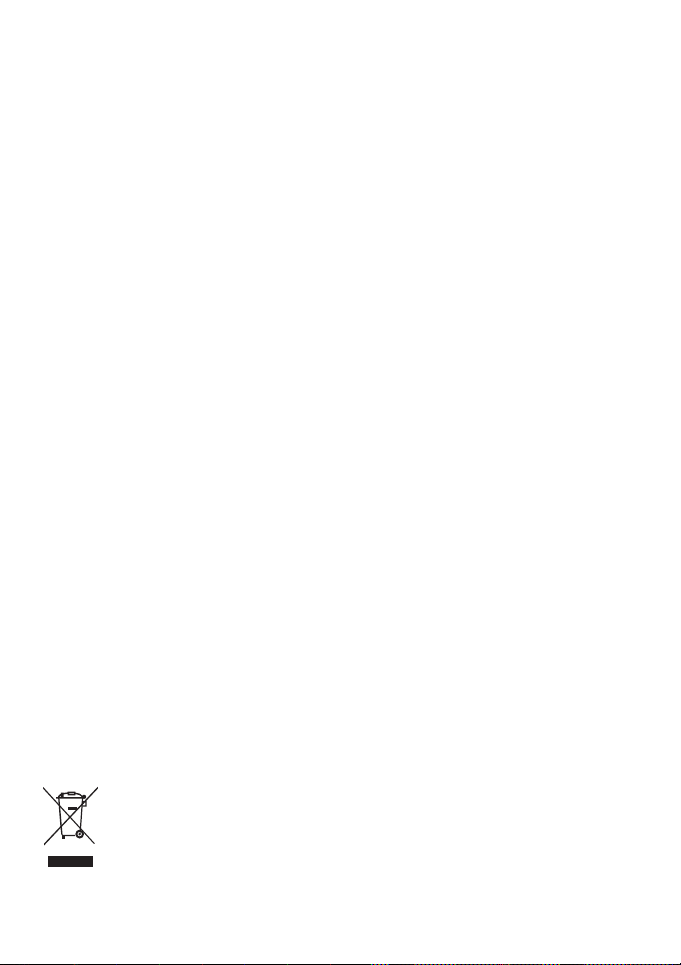
Szerzői jog
Copyright 2008 BenQ Corporation. Minden jog fenntartva! A cég előzetes írásos engedélye nélkül
ennek a kiadványnak semmilyen részletét nem szabad sokszorosítani, továbbítani, átírni, adatfeldolgozó
rendszerben tárolni, bármilyen nyelvre, illetve számítógépes nyelvre lefordítani legyen az bármilyen
formában vagy eszközzel, elektronikusan, mechanikusan, mágneses eljárással, optikailag, vegyileg,
kézzel vagy másképp.
Felelősséget kizáró nyilatkozat
A BenQ Corporation nem nyilatkozik sem nyíltan, sem burkoltan a kiadvány tartalmáról, és nem is ad rá
garanciát, továbbá kifejezetten visszautasítja, hogy meghatározott célra való alkalmasságra vagy
eladhatóságra vonatkozó garanciát nyújtana. A BenQ továbbá fenntartja a jogot a kiadvány
átdolgozására, módosítására, illetve korszerűsítésére bármikor, anélkül, hogy köteles lenne az
átdolgozásról vagy a változtatásról bárkit külön értesítenie.
Minden más, a kézikönyvben említett védjegy, terméknév és cégnév a megfelelő tulajdonosok
birtokában van és csak információs céllal került felhasználásra.
A fényképezőgép gondozása
• A fényképezőgép működési hőmérséklete 0 és 40 ° Celsius között van. Alacsony hőmérsékleten a
működési idő megrövidülése normális jelenség.
• Ne használja, illetve tárolja a fényképezőgépet az alábbi helyeken:
• Közvetlen napfényben
• Poros helyek
• Légkondicionáló készülék, elektromos fűtőtest vagy egyéb hőforrás közelében
• Lezárt autóban, a közvetlen napfényben
• Labilis helyen
• Ha a fényképezőgépre folyadék kerül, azonnal törölje le száraz kendővel.
• A só és a tengervíz súlyosan megrongálhatja a fényképezőgépet.
• Soha ne használjon oldószereket, mint például alkoholt a fényképezőgép tisztítására.
• Ha az objektív piszkos, használjon lencsetisztító ecsetet vagy puha kendőt az objektív
megtisztításához. Ne érintse meg az objektívet az ujjával.
• Az áramütés elkerülése érdekében ne kísérelje meg szétszerelni, illetve saját maga megjavítani a
fényképezőgépet.
• A víz tüzet vagy áramütést okozhat. Ezért száraz helyen tárolja a fényképezőgépet.
• Ne használja a fényképezőgép a szabadban, ha eső vagy hó esik.
• Ne használja a fényképezőgépet vízben vagy annak közelében.
• Ha a fényképezőgép belsejébe idegen anyag vagy víz jut, azonnal kapcsolja ki, vegye ki az
akkumulátort (vagy elemeket, a megvásárolt típustól függően) és húzza ki a hálózat adaptert. Ezután
távolítsa el az idegen anyagot, illetve vizet, majd szállítsa a márkaszervizbe.
• Ha az objektívtubus nem tud visszahúzódni a vázba, előbb cserélje ki az elemet (ez általában lemerült
elem miatt fordul elő). Így az objektívtubusnak automatikusan vissza kell húzódnia. Ha az
objektívtubus nem tud visszahúzódni, lépjen kapcsolatba a kereskedőjével.
• Semmilyen körülmények között sem szabad kézzel visszatolni az objektívtubust, mivel így
megrongálódhat a fényképezőgép.
Elhasznált elektromos és elektronikus berendezések elhelyezése felhasználók által az
Európai Unióban lévő magánháztartásokban.
Ez a szimbólum a terméken vagy a csomagolásán azt jelzi, hogy a terméket nem szabad
háztartási hulladékként kezelni. A hulladék berendezést a hulladék elektromos és
elektronikus berendezések ártalmatlanítására kijelölt begyűjtési ponton adja le
újrahasznosítása érdekében. A készülék újrahasznosítására vonatkozó további információért
forduljon lakhelyén az illetékesekhez, az üzlethez, ahol megvásárolta, vagy a helyi háztartási
hulladékgyűjtő szolgáltatóhoz. Az anyagok újrahasznosításával segít megőrizni a természeti
erőforrásokat és biztosítja, hogy a terméket az egészséget és a környezetet védő módon
újrahasznosítják.
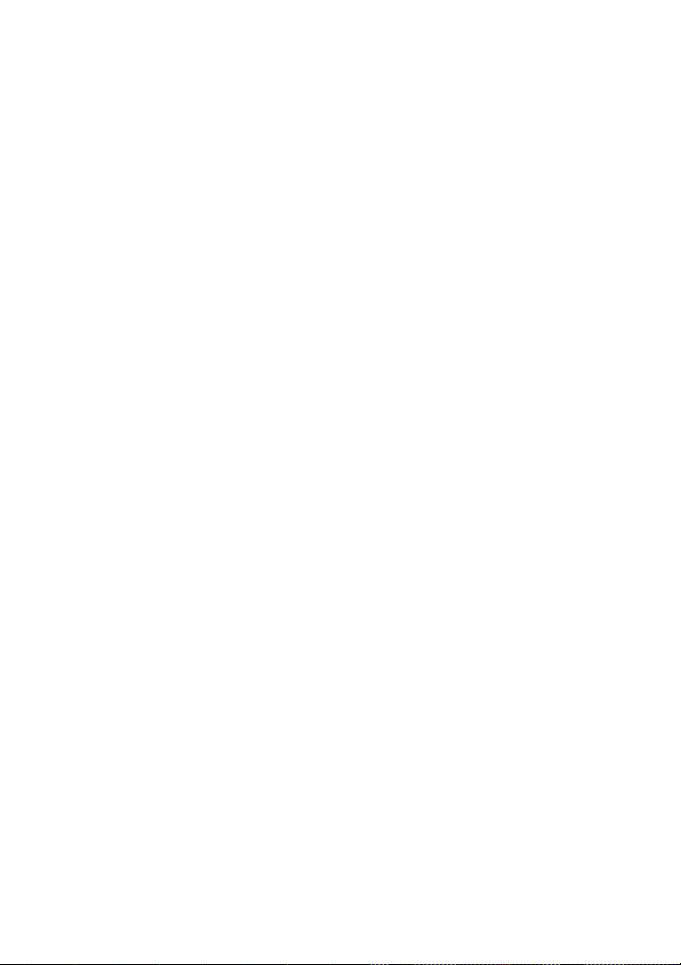
CE hatósági megjegyzés
A BenQ Corp. ezúton saját felelősségére kijelenti, hogy a termék igazoltan megfelel a Tagállamok
jogharmonizációjáról szóló tanácsi irányelv elektromágneses zavarturésrol szóló követelményeinek
(2004/108/EGK), illetve a kisfeszültségu berendezésekrol szóló (2006/95/EGK) irányelvnek.
A fenti irányelvek értelmében a BenQ Corp. „Megfelelőségi Nyilatkozat”-ot tett és tart a
nyilvántartásában, amelyet kérésre kibocsát.
FCC nyilatkozat
Az elvégzett tesztek eredményei alapján kijelenthető, hogy a készülék az FCC szabályainak 15. szakasza
alapján megfelel a B osztályú digitális berendezésekkel szemben támasztott követelményeknek. Ezeket a
határértékeket úgy állapítottuk meg, hogy lakásban történő használat esetén megfelelő védelmet
nyújtsanak a káros interferenciák ellen. A készülék rádiófrekvenciás sugárzást generál, használ és
sugározhat. Ha nem az útmutatóban leírtak alapján helyezik üzembe, káros kölcsönhatásba léphet más,
rádiókommunikációt használó berendezésekkel. Arra azonban nincs garancia, hogy sehol nem léphet fel
interferencia. Amennyiben a berendezés használata közben káros interferenciát okoz a rádiófrekvenciás
vagy televíziós jeleknek – amely a berendezés ismételt ki- és bekapcsolásával állapítható meg – a
következő intézkedésekkel próbálja megoldani a problémát:
• Irányítsa másfelé vagy helyezze át a vevőantennát.
• Növelje a készülék és a vevőegység közötti távolságot.
• Csatlakoztassa más-más fázisra kötött konnektorba a két készülék tápkábeleit.
• Kérje a kereskedő vagy egy tapasztalt rádió/TV szerelő segítségét.
Ez a berendezés megfelel az FCC-szabályzat 15. részében foglaltaknak. A működtetésnek az alábbi két
feltétele van: (1) A készülék nem okozhat az egészségre ártalmas kölcsönhatást, (2) a készüléknek el kell
viselnie minden zavaró kölcsönhatást, beleértve azokat is, amelyek nem kívánt működést okozhatnak.
FCC figyelmeztetés: A megfelelőségért felelős fél által kifejezetten jóvá nem hagyott változtatások,
illetve módosítások érvényteleníthetik a felhasználó jogkörét, hogy a berendezést működtesse.

Tartalomjegyzék
Tartalomjegyzék
A fényképezőgép
bemutatása ..............................1
A csomag tartalmának
ellenőrzése .................................... 1
Fényképezőgép ............................. 1
Elölnézet és alulnézet ..................... 1
Hátulnézet ......................................2
A fényképezőgép előkészítése
a használathoz .........................2
Az akkumulátor feltöltése ............ 3
A többfunkciós gombok
használata ..................................... 4
SD memóriakártya használata ...... 4
Alapbeállítás: ..........................5
Nyelv beállítása ............................ 5
Dátum és idő beállítása ................ 5
A fényképezőgép kezelése ...... 5
Felvétel mód ............................7
További felvételopciók a FUNC
menüben ....................................... 8
Képméret ...................................... 8
Magyar
Vaku üzemmód ............................ 9
Makro mód ................................... 9
Képminőség ................................ 10
Akkumulátortöltöttség állapota ...10
EV beállítása .............................. 10
Fehéregyensúly ........................... 11
ISO ............................................. 11
AE fénymérés ............................. 12
Effektus ...................................... 12
Jelenet mód ................................. 13
Rekesznyílás-előválasztás .......... 15
Zársebesség-előválasztás ............ 15
Kézi mód .................................... 15
Meghajtás mód ........................... 16
Automatikus Expozíció
Sorozat (AEB) ............................ 16
AF mező ..................................... 16
AF segédfény ............................. 17
Élesség, telítettség és kontraszt
beállítása ..................................... 17
Digitális zoom ............................ 17
Dátumbélyegző .......................... 18
Azonnali visszanézés ................. 18
Filmfelvétel beállításai ............... 18
Egyéb beállítások .................. 19
Lejátszás mód ....................... 20
Lejátszási és szerkesztési
lehetőségek ................................. 21
Kép nagyítása .............................. 21
Több fájl egyidejű megtekintése ...21
Diabemutató ................................ 21
Fájlok törlése ............................... 22
Fájlok védelme ............................ 22
Vörösszem-eltávolítás ................. 22
Hangjegyzet ................................. 22
Effektus ........................................ 23
Z-Lighting .................................... 23
Kép elforgatása ............................ 23
Kivágás ........................................ 23
Átméretezés ................................. 24
Induló képernyő ........................... 24
DPOF ........................................... 24
Munka számítógéppel és AV
rendszerrel ............................ 25
Mellékelt szoftverek ................... 25
A fényképezőgép csatlakoztatása
számítógéphez ............................ 25
A fényképezőgép csatlakoztatása
AV-rendszerhez .......................... 25
Képek nyomtatása ...................... 25
Nyomtatás PictBridge-dzsel ........ 26
Hibaelhárítás és szerviz-
információ ............................. 27
Műszaki támogatás ..................... 28
Műszaki adatok .................... 29
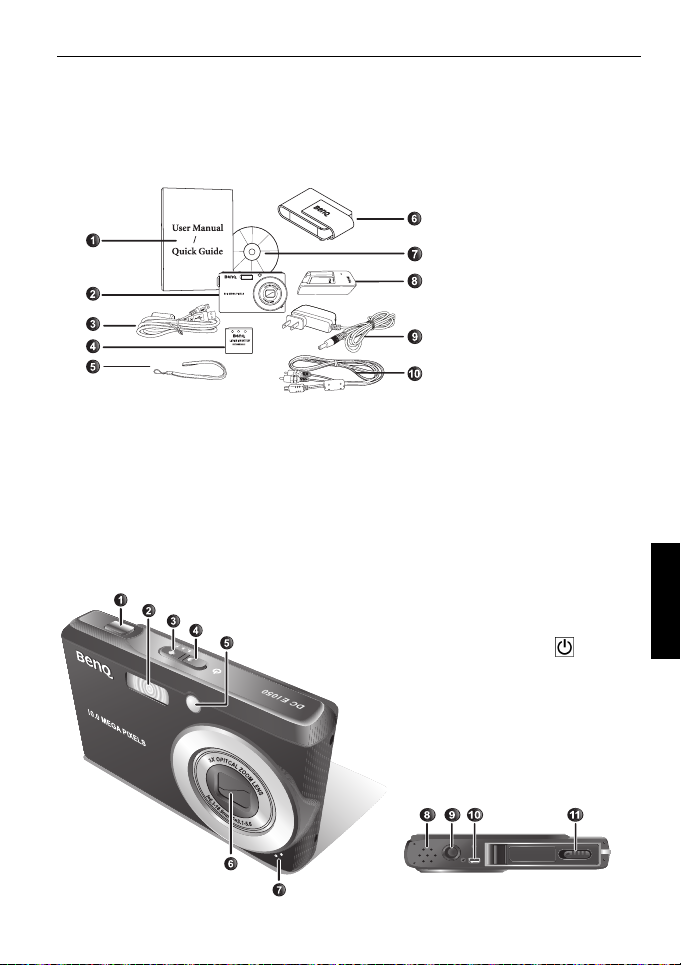
A fényképezőgép bemutatása 1
A fényképezőgép bemutatása
A csomag tartalmának ellenőrzése
Óvatosan csomagolja ki a készlet csomagját, és ellenőrizze, hogy megvannak-e a
következő tartozékok.
1. Felhasználói kézikönyv /
Gyors üzembe helyezési
útmutató
2. Digitális fényképezőgép
3. USB-kábel
4. Akkumulátor
5. Hordszíj
6. Bőrtok
7. Szoftver CD
8. Akkumulátortöltő
9. Hálózati adapter
10. AV kábel
• A használati utasításban lévő ábrák, képernyőképek és ikonok csak illusztrációk. A
tényleges és elérhető termékek és kiegészítők, illetve megjelenésük értékesítési
területenként eltérhet.
• Ha a fentiek közül valamelyik elem hiányzik vagy sérült, vegye fel a kapcsolatot a termék
értékesítőjével.
• Őrizze meg a csomagolást későbbi szállítás, illetve tárolás céljából.
Fényképezőgép
Elölnézet és alulnézet
1. Zárkioldó gomb
2. Vaku
3. S.S.F. (Képstabilizátor) gomb
4. Üzemkapcsoló gomb /
Állapotjelző LED
5. AF segédfény / Önkioldó LED
kijelzője
6. Objektív
7. Mikrofon
8. Hangszóró
9. Állványcsatlakozó
10. USB / AV port
11. Akkumulátor / Memóriakártya fedél
Magyar
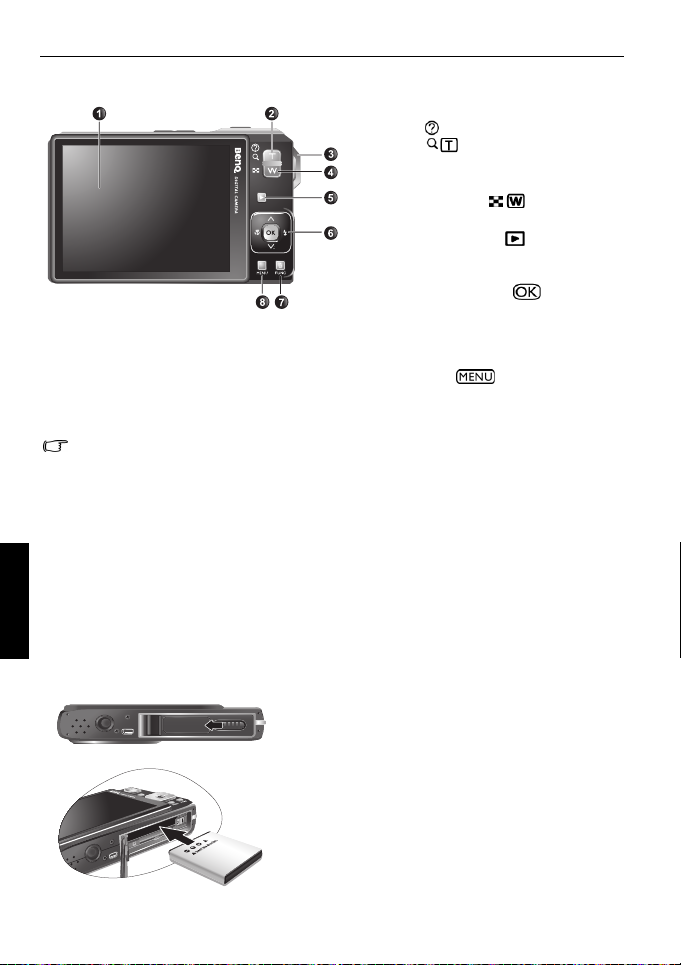
2 A fényképezőgép előkészítése a használathoz
Hátulnézet
1. LCD-monitor
2. T (Tele) - Nagyítás vagy Jelenet
mód leírása
3. Szíjtartó szem
4. W (Nagylátószög) - Kicsinyítés
vagy bélyegnézet (Lejátszás mód)
5. Lejátszás mód gomb - Felvétel és
lejátszás mód közötti váltás
6. Többfunkciós gombok (a négyirányú
vezérlőgombot és egy gombot is
beleértve)
7. FUNC / Törlés gomb - FUNC menü
bekapcsolása (Felvétel mód) vagy fotók
törlése (Lejátszás mód)
8. MENU gomb vagy vissza az
előző menüre
• A fényképezőgép használat közben felmelegedhet, ami normális jelenség, mivel a
fémburkolat jó hővezető.
• A fényképezőgép LCD-monMagyaritorja bonyolult technológiával készült, és az LCDmonitor képpontjainak több mint 99,99 %-a megfelel a szabvány előírásainak. Ennek
ellenére előfordulhat, hogy az LCD-monitor képpontjainak kevesebb mint 0,01 %-a
fényes pontként vagy furcsa színben jelenik meg. Ez normális és nem jelenti a monitor
meghibásodását, továbbá a fényképezőgéppel készített képekre sincs hatással.
Magyar
A fényképezőgép előkészítése a
használathoz
Mindig előírt típusú akkumulátort használjon, és mindig kapcsolja ki a fényképezőgépet,
mielőtt eltávolítaná az akkumulátort.
A
B
Akkumulátor behelyezése:
1. Nyissa fel az elemkamra fedelét (A).
2. Helyezze be az elemet a helyes irányban az
elemkamra fedelén lévő + - jeleknek megfelelően
(B).
3. Tolja az akkumulátort teljesen az
akkumulátorrekeszbe, amíg a rögzítőkar a helyére
nem kattan.
4. Zárja vissza az elemkamra fedelét.
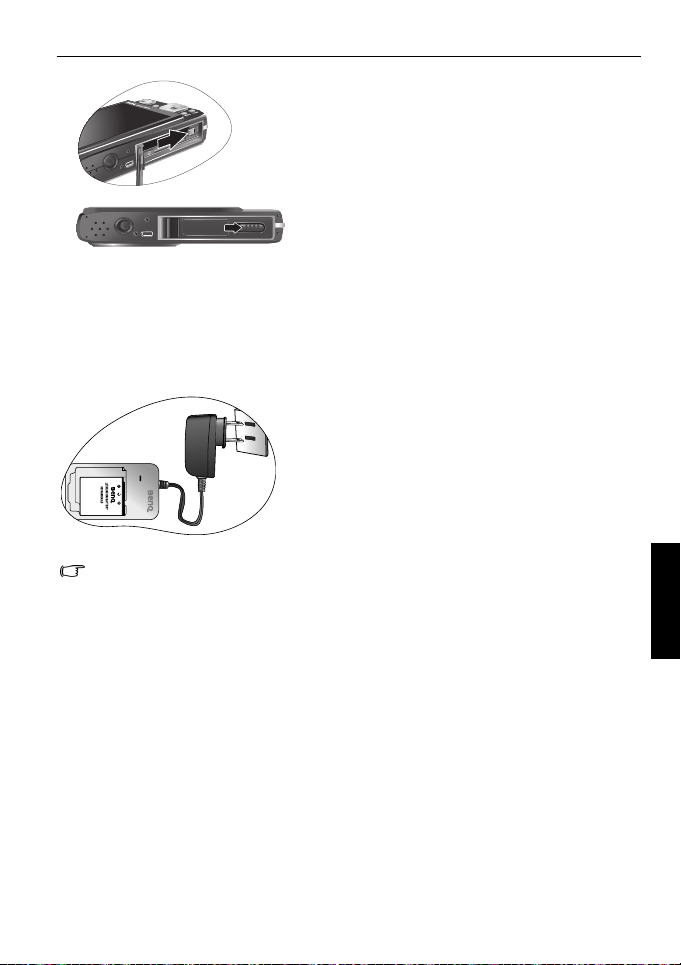
A fényképezőgép előkészítése a használathoz 3
C
D
Az akkumulátor eltávolítása:
1. Nyissa fel az elemkamra fedelét.
2. Nyomja meg, és tartsa az akkumulátort.
3. Oldja ki az akkumulátor rögzítőkarját (C).
4. Ha az akkumulátor kissé kiemelkedett a rekeszből,
akkor óvatosan húzza ki.
5. Zárja vissza az elemkamra fedelét (D).
Az akkumulátor feltöltése
Az akkumulátor töltési állapota befolyásolja a fényképezőgép teljesítményét. Az
akkuteljesítmény és az élettartam maximalizálásának érdekében javasolt, hogy legalább az
első alkalommal a hálózati adapterrel teljesen feltöltse, majd normál használat során
kisüsse az akkumulátort.
Az akkumulátor feltöltése:
1. Helyezze az akkumulátort az akkumulátortöltőbe.
2. Csatlakoztassa a hálózati adapter egyik végét az
akkumulátortöltőhöz.
3. Csatlakoztassa a hálózati adapter másik végét egy
konnektorhoz.
4. Az akkumulátor töltése közben a töltőn lévő LED
piros színnel világít. Zöld színre vált, ha az
akkumulátor teljesen fel van töltve
• A nem megfelelő akkumulátor-töltőkészlet használatából származó kárra nem
érvényes a garancia.
• Az akkumulátor felforrósodhat töltés, illetve használat közben. Ez teljesen normális, és
nem hibás működés eredménye.
• Ha a fényképezőgépet és az akkumulátort hideg környezetben használja, akkor
először melegítse fel őket (pl., helyezze kabátbelsőbe vagy egyéb hidegtől védett
helyre).
• Távolítsa el az akkumulátort a fényképezőgépből, ha hosszabb ideig nem tervezi
használni a fényképezőgépet.
Magyar
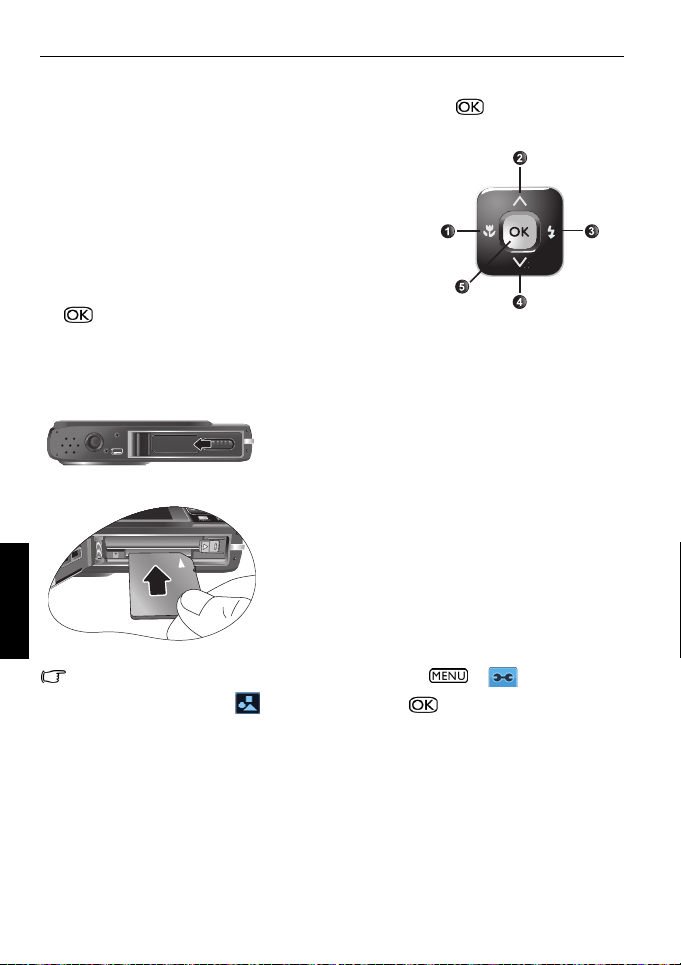
4 A fényképezőgép előkészítése a használathoz
A többfunkciós gombok használata
A fényképezőgép beállításait a négyirányú vezérlőgomb, vagy a gomb
megnyomásával választhatja ki.
1. Bal/Makro/Autofókusz:
• Balra görget a menükben.
• A Makro vagy Autofókusz módot aktiválja.
2. Fel:
• Felfelé görget a menükben.
3. Jobb/Vaku:
• Jobbra görget a menükben.
• Vaku üzemmódot választ ki.
4. Le:
• Lefelé görget a menükben.
5. : Megerősíti a kiválasztott beállítást.
SD memóriakártya használata
A fényképezőgép beépített memóriával van felszerelve a rögzített képek, videoklipek és
hangfájlok tárolásához. SD memóriakártyát is használhat még több fájl tárolásához.
SD kártya behelyezése:
1. Győződjön meg arról, hogy a fényképezőgép ki van
kapcsolva.
2. Nyissa fel a memóriakártya-kamra fedelét.
3. A megfelelő irányban helyezze be az SD kártyát.
4. Csukja be a memóriakártya-kamra fedelét.
SD kártya eltávolítása:
1. Győződjön meg arról, hogy a fényképezőgép ki van
Magyar
kapcsolva.
2. Nyissa fel az elemkamra fedelét.
3. Nyomja meg könnyedén a memóriakártya szélét, a
kártya így kivehetővé válik.
4. Zárja vissza az elemkamra fedelét.
SD kártya használatba vétele előtt először nyomja meg a > > Manage
Memory (Memóriakezelés) > Format (Formázás) > gombot a kártya
formázásához.

Alapbeállítás 5
Alapbeállítás
A fényképezőgép első bekapcsolása alkalmával felhívja figyelmét a nyelv, a dátum és az
idő beállítására.
Nyelv beállítása
Kiválasztja a képernyőn megjelenő nyelvet.
Nyelv kiválasztása:
1. Nyomja meg a , , vagy gombot, hogy
megkeresse a kivágni kívánt nyelvet.
2. Nyomja meg a gombot a nyelv beállításához.
Dátum és idő beállítása
Ha első alkalommal használja a fényképezőgépet, vagy
hosszú ideig eltávolították a fényképezőgép akkumulátorát,
be kell állítania a dátumot és az időt. A fájl készítése
időpontjának rögzítéséhez szükségesek.
A dátum és idő beállítása:
1. Nyomja meg a > gombot. (Az 1. lépés csak az
alapbeállítás elvégzése után szükséges.)
2. Nyomja meg a vagy gombot a Dátum/Idő megkereséséhez, majd nyomja meg a
vagy gombot.
3. Nyomja meg a vagy gombot a dátum- és időformátum kiválasztásához. Nyomja
meg a vagy gombot másik oszlopra lépéshez, ha szükséges.
4. Nyomja meg a gombot a dátum és az idő beállításához.
A fényképezőgép kezelése
Az alábbi eljárás általános útmutató az alapfokú kezeléshez. Kifejezetten hasznos, ha nem
ismeri a fényképezőgépet.
1. Nyomja meg a gombot a fényképezőgép bekapcsolásához.
2. Nyomja meg a > , , vagy gombot a kívánt lehetőség megkereséséhez
(két különböző fül alatt: és ), majd nyomja meg a vagy gombot a
megfelelő kiválasztásához.
Kövesse a képernyőn megjelenő utasításokat (ha vannak ilyenek), illetve nyomja meg a
gombot további információért. Ezután nyomja meg a megfelelő gombokat további
lehetőségek eléréséhez, illetve beállításához. Bármikor megszakíthatja az aktuális műveletet a
gomb megnyomásával, amivel visszatérhet az előző lépésre.
3. Nyomja meg a gombot a nagyításhoz, illetve a gombot a kicsinyítéshez. (A
Filmfelvétel módban az optikai zoomot a rögzítés indítása előtt még beállíthatja.)
Magyar
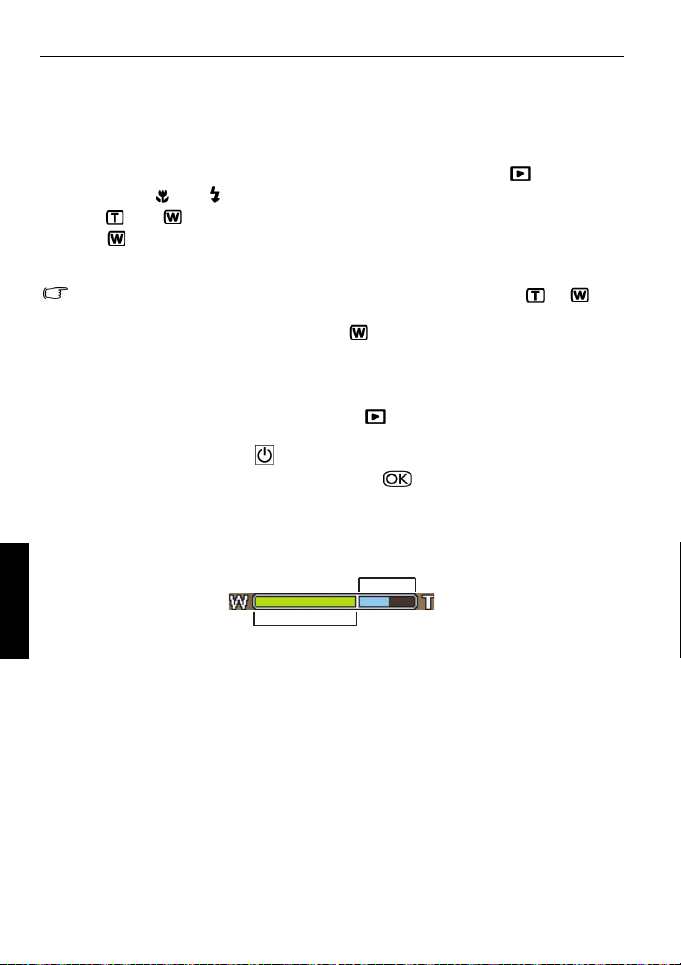
6 A fényképezőgép kezelése
4. Nyomja le az exponáló gombot félig az autofókusz beállításához. Amint a fókusz beállítása
megtörténik, a fókuszbeállításhoz használatos keret fehér színűről (nem éles) zöld színűre
(éles) változik.
5. Teljesen nyomja le az exponáló gombot a rögzítéshez.
6. Engedje fel.
7. Filmfelvétel módban a videofelvétel leállításához nyomja meg az exponáló gombot.
8. A rögzített képek, illetve videofelvételek megtekintéséhez nyomja meg a gombot, majd
nyomja meg a vagy gombot az egyes képek/videók közötti lépkedéshez. Nyomja
meg a vagy gombot a rögzített képek nagyításához /kicsinyítéséhez, illetve nyomja
meg a gombot 9 kép egyidejű megjelenítéséhez a monitoron.
• Nagyítás/kicsinyítés közben a nagyítás sávon elválasztó jelenik meg a és
között. A lehető legjobb képminőség érdekében tanácsos kizárólag az optikai zoomot
használni úgy, hogy a nagyítás mértéke a és az elválasztó között maradjon.
• Filmfelvétel módban a vaku automatikusan kikapcsolódik.
• A Filmfelvétel üzemmód hangot és képet is rögzít. A felvétel folyamatosan rögzíthető,
de megáll, mihelyt megtelik a memóriakártya.
• Filmfelvétel módban a hang ideiglenesen némításra kerül nagyítás/kicsinyítés közben.
• Lejátszás közben bármikor megnyomhatja a gombot Felvétel módra történő
váltáshoz.
• Bármikor megnyomhatja a gombot a fényképezőgép kikapcsolásához.
• Felvétel vagy Lejátszás módban nyomja meg a gombot, hogy eldöntse, milyen
információ jelenjen meg a monitoron.
Magyar
Digitális zoom
Optikai zoom
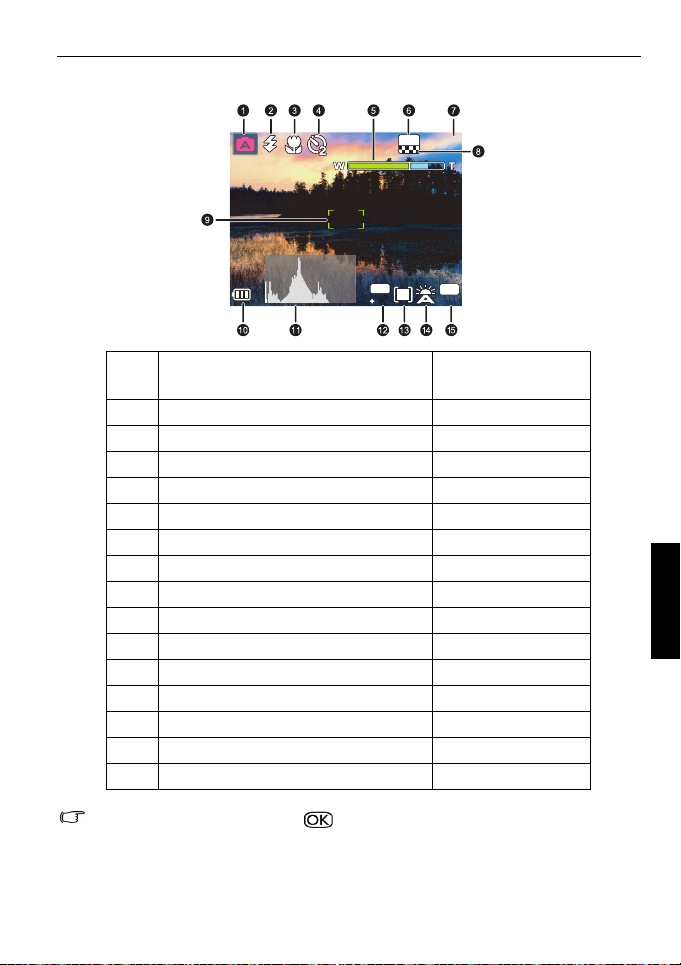
Felvétel mód
2.0
400
Felvétel mód 7
5M
888
EV
2.0
2.0
ISO
400
400
Elem Leírás Hivatkozási
oldalszám
1 Jelenet mód 13
2 Vaku mód 9
3 Fókusz mód 9
4 Meghajtás mód 16
5 Zoom sáv 5
6 Képméret 8
7 Fennmaradó felvételek száma --
8Képminőség 10
9AF mező 12
10 Akkumulátortöltöttség állapota 10
11 Hisztogram --
12 Expozíciós érték (EV) 10
13 AE fénymérés 11
14 Fehéregyensúly 11
15 ISO 11
• Felvétel módban nyomja meg a gombot 4 megjelenítési mód közötti váltáshoz
(normál, teljes, nincs és harmadszabály). A harmadszabály kijelzési módot használja a
kompozíció javításához úgy, hogy a témát a 4 képzeletbeli vonal egyik
metszéspontjára helyezi.
• Miközben félig lenyomva tartja az exponáló gombot, a zársebesség és a rekesznyílás
is látszik a képernyőn (nem elérhető Filmfelvétel módban).
Magyar

8 Felvétel mód
További felvételopciók a FUNC menüben
Nyomja meg a FUNC (Funkció) gombot további felvételi lehetőségek eléréséhez.
Saját beállításaitól függően a FUNC menüben megjelenő opcióikonok eltérőek lehetnek.
My Mode (Saját
üzemmód)
(a legutóbbi 6
Felbontás
Minőség
Fehéregyensúly
Fénymérés
felvételi mód a
használat
sorrendjének
megfelelően)
Expozíciós érték
(EV)
ISO
Effektus
A FUNC menü használata:
1. Nyomja meg a gombot, hogy belépjen a FUNC menübe és megjelenik a jelenleg
kiválasztott beállítás.
2. Nyomja meg a vagy gombot egy másik lehetőségre lépéshez, vagy nyomja meg a
vagy gombot egy beállítás kiválasztásához.
3. Nyomja meg a gombot a beállítás megerősítéséhez.
Magyar
Képméret
Ikon Leírás Ikon Leírás
10 megapixel (3648 x 2736) 5 megapixel (2592 x 1944)
3:2 (8 megapixel; 3648 x 2432) 3 megapixel (2048 x 1536)
16:9 (8 megapixel; 3648 x 2048) HD 16:9
8 megapixel (3264 x 2448) VGA (640 x 480)
(1920 x 1080 teljes HD
formátumban)
Képméret kiválasztása:
1. Nyomja meg a > Resolution (Felbontás) gombot.
2. Nyomja meg a vagy gombot egy beállítás kiválasztásához.
3. A beállítás megerősítéshez nyomja meg a gombot.

Felvétel mód 9
Vaku üzemmód
A vaku kiegészítő fényforrásként szolgál (általában elégtelen megvilágítás mellett
használandó). Az alábbi vaku üzemmódok valamelyikével rögzítheti fényképeit.
Ikon Mód Leírás
Automata vaku A vaku automatikusan villan a környező
Auto vörösszem Csökkenti a vörösszem-hatást, így természetes fotókat
Mindig bekapcsolva A vaku a fényviszonyoktól függetlenül villan. Nagy
Lassú vakuszinkron Az expozíció elején azonnal villantja a vakut kisebb
Mindig kikapcsolva A vaku nem villan. Válassza ezt a módot olyan helyeken,
fényviszonyoknak megfelelően.
készíthet emberekről és állatokról akár gyenge
fényviszonyok mellett is. Ne feledje megkérni a
fotózandó személyt, hogy nézzen közvetlenül a
fényképezőgépbe, vagy jöjjön minél közelebb. A vaku
automatikusan villan a környező fényviszonyoknak
megfelelően.
kontraszttal (ellenfény) és erős árnyékokkal rögzítendő
képek esetén válassza ezt a módot.
zársebességgel, így az előtérben lévő téma és a háttér
kiegyensúlyozott megvilágítása érhető el gyenge
megvilágítás mellett.
ahol tiltják a vaku használatát, illetve amikor a témától
való távolság meghaladja a vaku működési tartományát.
A vaku üzemmód kiválasztása:
1. Kapcsoljon Felvétel módra.
2. A gomb többszöri megnyomásával válthat a vaku üzemmódok között, illetve
kiválaszthatja a kívánt lehetőséget.
Makro mód
Ikon Mód Leírás
Autofókusz Az élességet automatikusan állítja be.
Magyar
Makro Közelképek készítésénél használatos.
A Makro mód kiválasztása:
3. Kapcsoljon Felvétel módra.
4. Nyomja meg többször a gombot, hogy az Autofókusz és Makro mód között váltson.

10 Felvétel mód
Képminőség
Ikon Mód Leírás
Kiváló A legjobb képminőség a legkisebb tömörítési aránnyal. A
Normál Jobb képminőség közepes tömörítési aránnyal. Közepes
Turista Jó képminőség a legnagyobb tömörítési aránnyal. A legkisebb
legnagyobb fájlméretet eredményezi.
fájlméretet eredményez.
fájlméretet eredményezi.
Képminőség kiválasztása:
1. Nyomja meg az > Image Quality (Képminőség) gombot.
2. Nyomja meg a vagy gombot egy beállítás kiválasztásához.
3. A beállítás megerősítéshez nyomja meg a gombot.
Akkumulátortöltöttség állapota
Ikon Leírás
Teljesen feltöltött akkumulátor.
Az akkumulátor töltöttsége megfelelő.
Az akkumulátor csaknem lemerült.
Magyar
Az akkumulátor lemerült. Minél előbb ki kell cserélnie az akkumulátort.
EV beállítása
Az EV (fényérték) világosítja vagy sötétíti a teljes képet.
Állítsa be az EV értékét, ha nem egyenletes a fényerő
eloszlása a téma és a háttér között, vagy a téma a leendő
képen minimális helyet foglal el.
EV kiválasztása:
1. Nyomja meg az > EV gombot.
2. Nyomja meg a vagy gombot EV kiválasztásához az EV sávról, majd nyomja meg a
gombot a beállítás megerősítéséhez.

Felvétel mód 11
Fehéregyensúly
Kompenzálja a különböző megvilágítási körülmények között előforduló színhőmérséklet-
különbségeket, így a fehér és a többi szín megfelelően jelenik meg, amikor képet rögzít.
Ikon Mód Leírás
Automata A fehéregyensúlyt automatikusan állítja be.
Napfény Erős nappali megvilágítás mellett használatos.
Felhős Félhomályban és árnyékban használatos.
Izzófény Akkor használandó, ha a témát wolframizzós világítás
Fénycső H
Fénycső L
Kézi Akkor használandó, ha manuálisan kívánja beállítani a
(izzófény) világítja meg.
Fénycsöves megvilágításhoz állítja be. A fénycsővilágítás
zöldes színezetének megfelelően korrigálja a
fehéregyensúlyt. Ideális beltéri fotókhoz fénycsővilágítás
mellett és vaku nélkül.
fehéregyensúlyt adott megvilágításhoz.
Fehéregyensúly kiválasztása:
1. Nyomja meg a > White Balance (Fehéregyensúly) gombot.
2. Nyomja meg a vagy gombot egy fehéregyensúly lehetőség kiválasztásához. (Ha a
kézi üzemmódot választja, először az érintőképernyőn látható beállító keretet üres fehér
lapra vagy hasonlóra kell irányítania, majd megnyomnia az exponáló gombot, hogy a
fényképezőgép érzékelhesse a megfelelő színeket.)
3. A beállítás megerősítéshez nyomja meg a gombot.
ISO
Az ISO beállítja a fényképezőgép fényérzékenységét. Minél nagyobb volt az ISO értéke,
annál világosabb kép készíthető gyenge megvilágítás mellett. Minél nagyobb az ISO érték,
annál több zaj fordulhat elő a képen.
Ikon Leírás
Automatikusan beállítja az ISO értéket.
Egyenértékű a színes ISO 50/100/200 film érzékenységével.
Ideális nappali képekhez, erős napfényben.
Egyenértékű a színes ISO 400/800/1600/3200 film
érzékenységével. Gyenge megvilágítású környezetben
alkalmazandó, vagy olyan helyen, ahol tiltják a vaku
használatát. Az ISO 3200 csak a 3M vagy kisebb felbontásra
vonatkozik.
Magyar

12 Felvétel mód
ISO érték kiválasztása:
1. Nyomja meg az > ISO gombot.
2. Nyomja meg a vagy gombot egy ISO érték kiválasztásához.
3. A beállítás megerősítéshez nyomja meg a gombot.
AE fénymérés
Ikon Mód Leírás
Automatikus expozíciós
fénymérés: Mátrix
Automatikus expozíciós
fénymérés: Középre súlyozott
fénymérés
Automatikus expozíciós
fénymérés: Pontszerű
Az expozíciót több, a fókuszkeretben lévő mező
alapján érzékeli.
Az expozíciót az egész fókuszkeretben érzékeli,
de a közepén mért értékekre nagyobb hangsúlyt
helyez.
A fókuszkeret közepén lévő pontszerű területen
érzékeli az expozíciót.
AE fénymérési lehetőség kiválasztása:
1. Nyomja meg a > Metering (Fénymérés) gombot.
2. Nyomja meg a vagy gombot egy AE fénymérési lehetőség kiválasztásához.
3. A beállítás megerősítéshez nyomja meg a gombot.
Effektus
Színszűrők használatával különleges hatást alkalmaz a rögzítendő állóképre vagy
videofelvételre.
Ikon Mód Leírás
Magyar
Normál Nincs effektus.
Élénk A hatás rendkívül tiszta és élénk színeket eredményez.
Szépia Sötét vörösesbarna tónusok hozzáadásával teszi a képet
Fekete-fehér (B/W) Monokróm képet eredményez.
Élénkvörös A kép vörösessé válik.
Élénk zöld A kép zöldessé válik.
Élénk kék A kép kékessé válik.
vagy videót régiessé.

Felvétel mód 13
Szín üzemmód kiválasztása:
1. Nyomja meg a > Color Mode (Szín üzemmód) gombot.
2. Nyomja meg a vagy gombot egy Effektus lehetőség kiválasztásához.
3. A beállítás megerősítéshez nyomja meg a gombot.
Jelenet mód
Az alábbi jelenet üzemmódok közül kiválaszthatja azt, amely a leginkább megfelel a
fényképezési körülményeknek.
Ikon Mód Leírás
Automata A fényképezőgép állítja be a beállítások többségét, így
Program A fényképezési paramétereket be tudja állítani.
könnyedén fényképezhet.
Rekesznyíláselőválasztás
Zársebességelőválasztás
Kézi Önre bízza az összes rögzítési paraméter beállítását.
Filmfelvétel Videofelvételt rögzít hanggal. Amikor később megtekinti
Portré A témát (általában személy) kiemeli nagyobb
Tájkép Tájképek fényképezéséhez való.
Sport Tisztán rögzíti a gyorsan mozgó témát.
Ellenfény Kompenzáció az erősen ellenfényes körülmények
Éjszakai jelenet Este, éjszaka vagy gyenge megvilágítás mellett történő
Tengerpart Nagyon erősen megvilágított környezethez, pl.
Hómező Nagyon erősen megvilágított környezethez, pl. havas
Tűzijáték A felrobbanó tűzijátékokról lehet vele felvételt készíteni.
Éjszakai portré Mind a téma, mind az éjszakai háttér éles marad.
Megválaszthatja a rekesz méretét a téma
megvilágításának megfelelően, automatikusan beállított
zársebességhez.
Megválaszthatja a zársebességet a téma
megvilágításának megfelelően, automatikusan beállított
rekeszértékhez.
a rögzített fájlt, a ikon mutatja, hogy videofájlról van
szó.
megvilágítással.
esetén. A vaku mindig be van kapcsolva.
fényképezéshez való.
tengerparthoz.
jelenethez.
Magyar

14 Felvétel mód
Magyar
Önportré Segítséget nyújt önportré készítése esetén (és másokról
Épület Kiemeli az épület vonalainak kontrasztját.
Simán folyó víz Elmosódva rögzíti a víz mozgását.
L. Portré A témát (általában személy) kiemeli, míg a háttér kissé
Web aukció A képméretet optimalizálja az internethez.
Magas ISO portré Éles kép gyenge megvilágítású környezetben is. A vaku
Étel Az ételeket a színek kiemelésével rögzíti, így
Múzeum Témák fényképezéséhez olyan helyen, ahol általában
Gyertyafény A képet meleggé teszi, így rögzíti a gyertyafényes téma
Buli Rögzíti a buli hangulatát általában beltéri világítás
Szöveg Tiszta képet készít szövegről, csökkentve a papíron,
Gyermek Megőrzi a téma színeit, bőrtónusait.
Naplemente Rögzíti a naplemente meleg színeit és hangulatát.
Virág Sokszínű virágok rögzítéséhez, lágy körvonalaik
Házi kedvenc Készítsen éles képet a házi kedvencéről, amely
Mosolyrögzítés Automatikusan felvételt készít, amikor a mosoly
Hangfelvétel Kizárólag háttérhangot rögzít (kép és videó nélkül).
is, ha jelen vannak).
életlenné válik.
mindig ki van kapcsolva.
élénkebbnek tűnnek.
tiltják a vaku használatát. A vaku mindig ki van
kapcsolva.
hangulatát. A vaku mindig ki van kapcsolva.
mellett.
újságokon vagy könyveken előforduló képtorzítást.
kiemelésével.
megfelelően mutatja a bundája színét.
nagysága elér egy bizonyos fokot. (A mosolyrögzítés
funkciót a fényképezőgép automatikusan kikapcsolja 6
kép rögzítése után.)
Amikor később meghallgatja a rögzített fájlt, a ikon
mutatja, hogy audiofájlról van szó.
• Egyes jelenet módokhoz, mint például az Auto, az ISO, Fénymérés és Fehéregyensúly
lehetőségek nem elérhetők. Másik módot, például Manuális mód, kell kijelölnie a
lehetőségek engedélyezéséhez.
• Amikor az S.S.F. be van kapcsolva, az ISO beállítása egyik jelenet módban sem
lehetséges.

Felvétel mód 15
Jelenet mód kiválasztása:
1. Nyomja meg a > > Scene Mode (Jelenet mód) gombot.
2. Megjelenik az aktuálisan kiválasztott jelenet üzemmód. Nyomja meg a , , vagy
gombot másik lehetőség megkereséséhez.
Ha különböző jelenet módok közül választ, nyomja meg a gombot az egyes
jelenet módok részletes magyarázatáért. Nyomja meg a gombot, hogy bezárja a jelenet
mód magyarázatának ablakát, ha elkészült.
3. A beállítás megerősítéshez nyomja meg a gombot.
4. Nyomja meg a gombot fotók készítéséhez.
Rekesznyílás-előválasztás
A rekeszprioritást rendszerint álló témák rögzítésénél vagy a mélységélesség
kihangsúlyozása érdekében használják. Általában kisebb rekeszt használjon, ha nagyobb
mélységélességre van szükség.
A rekesznyílás értékének módosítása:
1. Lépjen Felvétel módba kiválasztott Aperture Priority (Rekesznyílás-előválasztás) mód
mellett.
2. Nyomja meg a / gombot a rekesznyílás értékének módosításához.
Zársebesség-előválasztás
A zárprioritást rendszerint mozgó témák rögzítésére használják. Általában a nagy
zársebesség a gyorsan mozgó témák rögzítésére alkalmas.
Zársebesség beállítása Shutter Priority (Zársebesség-előválasztás) módban:
1. Lépjen Felvétel módba kiválasztott Shutter Priority (Zársebesség-előválasztás) mód
mellett.
2. Nyomja meg a / gombot a zársebesség értékének módosításához.
Kézi mód
A Manual (Kézi) módban ki tudja választani a rekesznyílás és zársebesség értékét.
Az értékek beállítása Manual (Kézi) üzemmódban:
1. Lépjen Felvétel módba kiválasztott Manual (Kézi) mód mellett.
2. Nyomja meg a / gombot a rekesznyílás vagy zársebesség beállításához. Nyomja
meg a gombot a két lehetőség közötti váltáshoz.
Magyar

16 Felvétel mód
Meghajtás mód
Ikon Mód Leírás
Szabványos Egyszerre egy felvétel készítése.
Önkioldó A fényképezőgép automatikusan elkészíti a képet 2,
Dupla Kétszer késleltet és rögzít:
Sorozatfelvétel Folyamatosan készít képeket, amíg lenyomva tartja az
illetve 10 másodperc késleltetés után. Hasznos
üzemmód, amikor például a képen szeretne lenni.
1. 10 másodperces késleltetés után elkészít egy képet.
2. Egy 2 másodperces késleltetés után ismét elkészít
egy képet.
exponáló gombot. A vaku kikapcsolva marad ebben az
üzemmódban.
Fényképezési mód kiválasztása:
1. Kapcsoljon Felvétel módra.
2. Nyomja meg a > > Drive Mode (Meghajtás mód) gombot.
3. Nyomja meg a vagy gombot, majd válassza ki a kívánt lehetőséget.
4. Nyomja meg a > gombot.
Automatikus Expozíció Sorozat (AEB)
Az AEB lehetőség automatikusan 3 képet készít kissé eltérő zársebességgel és a
rekesznyílás-értékkel.
Az AEB be-/kikapcsolásához:
Magyar
1. Kapcsoljon Felvétel módra.
2. Nyomja meg az > > AEB gombot.
3. Nyomja meg a vagy gombot, majd válassza ki a vagy tételt.
4. Nyomja meg a > gombot.
AF mező
Ikon Mód Leírás
Fókuszmező:
Arckövetés
Fókuszmező: Nagy
látószögű
Fókuszmező: Közép A témák középpontjára fókuszál.
Autofókusz-mező kiválasztása:
1. Nyomja meg az > > AF Area (AF mező) gombot.
Az arcra fókuszál.
Több tárgy nagy választékára fókuszál.

Felvétel mód 17
2. Nyomja meg a vagy gombot, majd válasszon ki egy fókuszmezőt.
3. Nyomja meg a > gombot.
Amikor az Arckövetés funkciót használja, oda irányítsa a fényképezőgépet, ahol az
emberek (a témák) találhatók. Az Arckövetés fókuszkeretei automatikusan felismerik az
arcokat (legfeljebb 8-et), és azok megjelennek az LCD képernyőn.
4. Nyomja meg a zárkioldó gombot a kép elkészítéséhez.
• Az olyan környezeti tényezők, mint a megvilágítás miatt az érzékelt arcok száma
eltérhet a tényleges arcok számától.
• A lehető legjobb eredmény érdekében, kérje meg a fényképezett személyeket, hogy
kicsit se fordítsák el arcukat a lencse irányából.
AF segédfény
Az AF segédfény funkció vörös fényt bocsát ki, lehetővé téve, hogy a fényképezőgép
könnyen fókuszáljon, amikor az exponáló gombot félig lenyomja.
Az AF segédfény be-/kikapcsolása:
1. Kapcsoljon Felvétel módra.
2. Nyomja meg az > > AF Assist Lamp (AF segédfény) gombot.
3. Nyomja meg a vagy gombot, majd válassza ki a vagy tételt.
4. Nyomja meg a > gombot.
Élesség, telítettség és kontraszt beállítása
Az élesség, telítettség és kontraszt beállításával meghatározhatja, hogyan jelenjenek meg a
színek a képen.
Az élesség, telítettség és kontraszt beállítása:
1. Nyomja meg a > gombot, majd válassza ki a Sharpness (Élesség),
Saturation (Telítettség) vagy Contrast (Kontraszt) tételt.
2. Nyomja meg a vagy gombot, majd válassza ki a High (Magas), Normal (Normál)
vagy Low (Alacsony) tételt.
3. Nyomja meg a > gombot.
Magyar
Digitális zoom
A funkcióval szabályozni lehet a digitális zoom üzemmódot. A fényképezőgép az optikai
zoom segítségével nagyítja ki a képet (legfeljebb 5-szörös méretre).
Ikon Mód Leírás
Okos zoom csökkenti a képméretet, így gyakorlatilag növeli a tényleges
Digitális
zoom
KI Kikapcsolja a digitális zoom szolgáltatást.
zoomtávolságot anélkül, hogy ez a képminőség rovására menne.
Bekapcsolja a digitális zoom szolgáltatást.

18 Felvétel mód
A digitális zoom kiválasztása:
1. Nyomja meg a > > Digital Zoom (Digitális zoom) gombot.
2. Nyomja meg a vagy gombot, majd válassza ki a digitális zoom típusát vagy a
elemet.
3. Nyomja meg a > gombot.
Dátumbélyegző
Megjeleníti az állóképeken a felvétel időpontját.
A dátumbélyegző beállítása:
1. Nyomja meg a > > Date Stamp (Dátumbélyegző) gombot.
2. Nyomja meg a vagy gombot, majd válassza ki a Date (Dátum), Date & Time
(Dátum és Idő) vagy elemet.
3. Nyomja meg a > gombot.
Azonnali visszanézés
Ez a funkció lehetővé teszi az imént készített állókép megtekintését 1 másodpercig.
Az Instant Review (Azonnali visszanézés) beállítása:
1. Nyomja meg az > > Instant Review (Azonnali visszanézés) gombot.
2. Nyomja meg a vagy gombot, majd válassza ki a vagy tételt.
3. Nyomja meg a > gombot.
Filmfelvétel beállításai
Ikon Leírás
Magyar
Videó formátum: 16: 9 (848 x 480), VGA (640 x 480), QVGA (320 x 240)
vagy Web megosztás (640 x 480).
A Web megosztás módban rögzített videók tárolása az XXXUTUBE
könyvtárban történik (az XXX számokat jelképez) és a fájlméret 100 MB-ra
vagy 10 percre korlátozódik videofájlonként (a videó rögzítése
automatikusan megáll).
Fehéregyensúly: Automata, Napfény, Felhős, Izzófény, Fénycső H, Fénycső
L vagy Kézi. Lásd: Lásd: „Fehéregyensúly” a(z) 11. oldalon.
részletesebben.
AE fénymérés: Középre súlyozott, Többpontos, Pontszerű. Lásd: Lásd: „AE
fénymérés” a(z) 12. oldalon. részletesebben.
Effektus: Normál, Élénk, Szépia, FF, Élénkvörös, Élénk zöld, Élénk kék.
Lásd: Lásd: „Effektus” a(z) 12. oldalon. részletesebben.

Egyéb beállítások 19
Filmfelvételi lehetőség kiválasztása:
1. Nyomja meg a > > Scene Mode (Jelenet mód) > Movie Record
(Filmfelvétel) mód gombot és győződjön meg arról hogy látható a ikon a monitoron.
2. Nyomja meg a gombot, majd válasszon ki egy lehetőséget.
3. Nyomja meg a vagy gombot egy beállítás kiválasztásához.
4. A beállítás megerősítéshez nyomja meg a gombot.
Egyéb beállítások
Nyomja meg a > gombot, majd válasszon ki egy lehetőséget.
Lehetőség Leírás
Rendszerhangok Indítás: Az induláskor hallható hangot állítja be.
Energiatakaréko
sság
Dátum/idő Beállítja a dátum és az idő formátumát.
Nyelv Beállítja a képernyőn megjelenő szöveg nyelvét.
Fájlsorszám Ezt a funkciót akkor használja, ha a fényképezőgép a „Mappa nem
TV-formátum Beállítja a videoformátumot (pl. NTSC vagy PAL), ha AV-rendszerhez,
LCD-monitor
fényereje
Memóriakezelés • Formázás: Formázza a belső memóriát vagy a memóriakártyát.
Összes
visszaállítása
Zár: Zárhang be- és kikapcsolása.
Művelet: Be-/kikapcsolja a működési hangokat.
Hangerő: Beállítja a zárhang, a bekapcsolási hang, a hangjelzés és a
lejátszás hangerejét.
Beállítja az időt, miután a fényképezőgép automatikusan készenléti
üzemmódba lép az akkumulátor megkímélése érdekében.
hozható létre” hibaüzenetet jelzi ki, vagy ha újra kívánja kezdeni a
számozást például az összes fájl törlése után.
• Sorozat: Tárolja a legutóbb használt fájl-sorszámot a fájlok törlésétől és
új memóriakártya behelyezésétől függetlenül. Ez hasznos lehet, ha el
kívánja kerülni a megegyező fájlnevek használatát, amikor a képeket
letölti a számítógépre.
• Visszaállítás: Visszaállítja a fájl-sorszámot minden memóriakártya-
csere alkalmával.
pl.TV-készülékhez csatlakozik.
Beállítja az monitor fényerejét.
• Másolás kártyára: Átmásolja a belső memóriában lévő fájlokat a
memóriakártyára.
Az összes beállítást a gyárira állítja vissza.
Magyar

20 Lejátszás mód
Lejátszás mód
Nyomja meg a gombot a Lejátszás módba történő belépéshez.
• Ha a fényképezőgép ki van kapcsolva, nyomja meg és tartsa lenyomva a gombot
egy másodpercnél hosszabb ideig, hogy belépjen Lejátszás módba.
• Felvétel módban nyomja meg a gombot, hogy Lejátszás módba lépjen.
• Lejátszás módban nyomja meg a gombot vagy az exponáló gombot Felvétel
módra történő váltáshoz.
• A videó szüneteltetett lejátszása mellett megnyomhatja az exponáló gombot a videó
képkocka rögzítéséhez VGA formátumban.
Elem Leírás Hivatkozási
Magyar
1 Jelzi, hogy a fényképezőgép Lejátszás üzemmódban van. -2 Jelzi, hogy a fájl védett és nem lehet törölni. 22
3 Jelzi, hogy ez a fájl hangjegyzetet tartalmaz, illetve hogy a fájl
audiófájl.
4 Jelzi, hogy a fájl ki van jelölve nyomtatáshoz. -5 Az alábbi adatokat és kezelőszerveket jeleníti meg:
• A fényképezés körülményeit, pl. jelenet mód és képméret.
• A kép elforgatását vagy hangjegyzet hozzáadását teszi
lehetővé.
• Mutatja, hogy videofájl-e és megjeleníti a lejátszás gombot.
A gomb megnyomásával különféle információk és
kezelőszervek között válthat.
6 A fájl létrehozásának dátuma és ideje. -7 Fájl sorszáma -8 Hisztogram -9 Fájlnév, fájlméret, zársebesség és F-szám. --
oldalszám
22
--

Lejátszás mód 21
Lejátszási és szerkesztési lehetőségek
Lejátszás módban nyomja meg a vagy gombot a különböző fájlokra történő lépéshez.
A következő lehetőségek közül is választhat.
Kép nagyítása
Kinagyítja a képet, hogy több részlete legyen látható.
Kép nagyítása:
1. Nyomja meg a gombot.
2. Nyomja meg a vagy gombot, hogy eljusson a nagyítandó képre.
3. Nyomja meg a gombot a nagyításhoz, illetve a gombot a kicsinyítéshez.
4. Nyomja meg a , , vagy gombot, hogy eljusson a megtekinteni kívánt területre.
5. Nyomja meg a gombot a normál méretű nézethez történő visszatéréshez.
Több fájl egyidejű megtekintése
Egyszerre legfeljebb 9 fájl jeleníthető meg a képernyőn.
Több fájl egyidejű megtekintése:
1. Nyomja meg a > gombot.
Legfeljebb 9 fájl (bélyegnézetben) látható a monitoron. Nyomja meg a , , vagy
gombot a kívánt fájl kiválasztásához, majd nyomja meg a vagy gombot, hogy
normál méretben tekintse meg.
Diabemutató
Beállítja az időközt a rögzített állókép- és videofájlok sorozatának lejátszásához (csak az
első képkocka).
Diabemutató lejátszása:
1. Nyomja meg a > > > Slideshow (Diabemutató) > vagy gombot.
2. A diabemutató beállításainak módosítása.
• Nyomja meg a négyirányú vezérlőgombot az alábbi diabemutató effektusok
beállításához:
• Vízszintes: Jobbról balra vált a fájlok között.
• Zsugorítás: Kívülről belülre vált a fájlok között.
•Áttűnés: Áttűnéssel vált a fájlok között.
• Függőleges: Fentről lefelé vált a fájlok között.
• Véletlenszerű: A fenti négy hatás valamelyikével, véletlenszerűen vált a fájlok között.
•Az időköz 1 és 10 másodperc között állítható.
3. Diabemutató lejátszása.
• Nyomja meg a gombot a diabemutató indításához.
• Ha bármikor szüneteltetni kívánja, nyomja meg a gombot. Nyomja meg a
gombot ismét a lejátszás folytatásához. A diabemutató megállításához nyomja meg a
gombot.
Magyar

22 Lejátszás mód
Fájlok törlése
A kiválasztott vagy az összes fájl törléséhez.
Fájlok törléséhez:
1. Nyomja meg a > > > Delete (Törlés) > vagy gombot.
2. Jelölje meg, hogy kívánja-e törölni a kiválasztott fájlt, egyéb kiválasztott fájlokat vagy az
összes fájlt, majd nyomja meg a gombot.
Fájlok védelme
A kiválasztott fájlok véletlen eltávolításától véd.
Fájlok védelme:
1. Nyomja meg a > > > Protect (Védelem) > vagy gombot.
2. Jelölje meg, hogy kívánja-e védeni a kiválasztott fájlt, egyéb kiválasztott fájlokat vagy az
összes fájlt, majd nyomja meg a gombot. Egy ikon jelenik meg jelezve, hogy a
fájl védett.
A védelmet bármikor eltávolíthatja a fenti eljárás követésével. Meg kell jegyezni, hogy a 2.
lépésnél a képernyőn megjelenő utasítások megkérdezik, kívánja-e eltávolítani a védelmet.
Vörösszem-eltávolítás
A Vörösszem-javítás funkció segítségével csökkenthető a vörös szem jelenség a képeken.
A funkció csak állóképek esetében működik. A vörösszem-csökkentés többször is
használható egy képen, de a kép minősége fokozatosan romolhat.
1. Nyomja meg a > vagy gombot, hogy arra a képre lépjen, amelyre a Vörösszemjavítást alkalmazni kívánja.
2. Nyomja meg a > > Red-eye Removal (Vörösszem-eltávolítás) > vagy
Magyar
gombot.
3. Nyomja meg a gombot a módosítás és a képfájl mentési módjának megerősítéséhez.
Hangjegyzet
Hangjegyzettel egészíti ki a képet.
Hangjegyzet rögzítéséhez:
1. Nyomja meg a > vagy gombot, hogy eljusson ahhoz a képhez, amelyhez
hangjegyzetet kíván adni.
2. Nyomja meg a > > Voice Memo (Hangjegyzet) > vagy gombot.
3. Jelölje ki a Start > elemet a hangjegyzet rögzítéséhez.
4. Jelölje ki a Stop > elemet a rögzítés leállításához.
Hangjegyzet lejátszása:
1. Nyomja meg a gombot a hangjegyzet lejátszásához.
2. Nyomja meg a gombot a lejátszás szüneteltetéséhez.
3. Nyomja meg a gombot a lejátszás folytatásához.
4. Nyomja meg a gombot a kilépéshez.

Lejátszás mód 23
Effektus
A rögzített képekhez különleges hatásokat tud adni.
Lehetőség Leírás
Normál A képez nem adódik különleges hatás.
Szépia A rögzített kép tárolása szépiaárnyalatban történik.
FF A kép átalakítása fekete-fehér képpé.
Negatív Az eredeti kép színeinek fordítottja.
Mozaik Mozaikkockák hozzáadása a képhez.
Élénkvörös A kép vörösessé válik.
Élénk zöld A kép zöldessé válik.
Élénk kék A kép kékessé válik.
Z-Lighting
Javítja a kép fényerejét és kontrasztját a sötétebb
területeken, hogy javítsa az expozíció általános minőségét.
A Z-Lighting alkalmazása a képen:
1. Nyomja meg a > vagy gombot, hogy eljusson a
kép azon részére, amelyen a Z-Lighting funkciót
alkalmazni kívánja.
2. Nyomja meg a > > Z-Lighting > vagy
gombot.
3. Nyomja meg a vagy gombot a Z-Lighting értékének beállításához.
4. Nyomja meg a gombot a módosítás és a képfájl mentési módjának megerősítéséhez.
Kép elforgatása
Megváltoztatja a kép tájolását.
Kép elforgatásához:
1. Nyomja meg a > vagy gombot, hogy eljusson az elforgatandó képre.
2. Nyomja meg a > > Rotate (Elforgatás) gombot.
3. Jelölje ki a Rotate (Elforgatás) elemet és nyomja meg a gombot a kép
elforgatásához.
4. Ismételje meg a 3. lépést, amíg el nem éri a megfelelő tájolást.
5. Jelölje ki az Exit (Kilépés) elemet a beállítás mentéséhez és a kilépéshez.
Kivágás
A képfájl egyik részét körülvágja, csökkenti a képméretet és felülírja a képfájlt vagy menti
más fájlként.
Kép kivágása:
1. Nyomja meg a > vagy gombot, hogy eljusson a kivágandó képre.
2. Nyomja meg a > > Trim (Kivágás) > vagy gombot.
Magyar

24 Lejátszás mód
3. Nyomja meg a vagy gombot azon képméret kiválasztásához, amelyre a kép
méretét csökkenteni kívánja.
4. Nyomja meg a , , vagy gombot, hogy megkeresse a kivágni kívánt területet.
5. Nyomja meg a gombot a módosítás és a képfájl mentési módjának megerősítéséhez.
Átméretezés
A képfájlt kisebb méretre változtatja, és felülírja a képfájlt vagy más fájlként menti.
Kép átméretezése:
1. Nyomja meg a > vagy gombot, hogy eljusson az átméretezendő képre.
2. Nyomja meg a > > Resize (Átméretezés) > vagy gombot.
3. Nyomja meg a vagy gombot azon képméret kiválasztásához, amelyre a kép
méretét csökkenteni kívánja.
4. Nyomja meg a gombot a módosítás és a képfájl mentési módjának megerősítéséhez.
Induló képernyő
A fényképezőgép bekapcsolásakor megjelenő üdvözlőképernyőt állítja be.
Indítási kép kiválasztása:
1. Nyomja meg a > > Startup Image (Induló kép) > vagy gombot.
2. Nyomja meg a vagy gombot egy kép kiválasztásához.
3. Nyomja meg a gombot.
DPOF
A digitális nyomatrendelés formátum (Digital Print Order Format – DPOF) beállítás
lehetővé teszi a képek kiválasztását a memóriakártyán nyomtatáshoz és a fényképezőgép
Magyar
segítségével a példányszám előzetes megadását. Ez rendkívül praktikus, ha a képeket
fotószolgáltatóhoz küldi kidolgozáshoz, illetve ha közvetlen nyomtatást támogató
nyomtatón nyomtatja a képeket.
A DPOF beállítása:
1. Nyomja meg a > > DPOF gombot.
2. Nyomja meg a vagy gombot a Single (Egy elem) kiválasztásához, majd nyomja
meg a gombot.
• A DPOF beállítás egyszerre történő alkalmazásához valamennyi képre, jelölje ki az All
(Összes) elemet ebben a lépésben.
• A DPOF beállítások alaphelyzetre állításához jelölje ki a Reset (Alaphelyzet) elemet
ebben a lépésben.
3. Nyomja meg a vagy gombot a nyomtatni kívánt kép kiválasztásához, majd nyomja
meg a vagy gombot a példányszám megadásához, majd nyomja meg a
gombot.

Munka számítógéppel és AV rendszerrel 25
Munka számítógéppel és AV rendszerrel
Mellékelt szoftverek
A fényképezőgéphez a következő programokat mellékeltük a CD-n.
ArcSoft
PhotoImpression 5
ArcSoft
VideoImpression 2
A programok telepítéséhez lásd a CD-n mellékelt tájékoztatót.
A fényképezőgép csatlakoztatása
számítógéphez
A fényképezőgépet PC-hez vagy noteszgéphez csatlakoztathatja a
fájlok áttöltéséhez, megtekintéséhez, nyomtatásához vagy
szerkesztéséhez.
Fényképezőgép csatlakoztatása számítógéphez:
1. Csatlakoztassa az USB-kábel végén lévő kisebb dugót a fényképezőgéphez.
2. Csatlakoztassa az USB-kábel másik végét a számítógép szabad USB-csatlakozójához.
3. Kapcsolja be a fényképező gépet.
4. Megjelenik a Cserélhető lemez ikon a Sajátgép mappában. Kattintson erre az ikonra,
hogy hozzáférhessen a fényképezőgépen lévő fájlokhoz.
• A fényképezőgép számítógéphez történő csatlakoztatáskor akkumulátort kell helyezni
a fényképezőgépbe.
• Ha a fényképezőgépet számítógéphez csatlakoztatja, használja az eredeti mellékelt
USB-kábelt, hogy elkerülje az esetleges rendszer-összeférhetetlenséget és a
fényképezőgép sérülését.
A fényképezőgép csatlakoztatása AV-rendszerhez
A fényképezőgépen lévő fájlokat AV-rendszeren, például TV-készüléken vagy kivetítőn is
lejátszhatja.
A fényképezőgép csatlakoztatása AV-rendszerhez:
1. Csatlakoztassa az AV-kábel végén lévő kisebb dugót a fényképezőgéphez.
2. Az AV-kábel sárga dugóját az AV-rendszer videó bemeneti csatlakozóhoz, a fehér dugóját
pedig egy audió bemeneti csatlakozójához (bal csatorna) csatlakoztassa.
3. Kapcsolja be az AV-rendszert, majd kapcsoljon a fényképezőgéphez csatlakoztatott
bemeneti forrásra.
4. Kapcsolja be a fényképező gépet.
5. Kövesse a képernyőn megjelenő utasításokat a fényképezőgép kezeléséhez a TV vagy a
kivetítő képernyőjén keresztül.
A fotószerkesztést kombinálja kreatív képjavító és -megosztó
eszközökkel, melyek tökéletessé teszik digitális média élményét.
Multimédiás bemutatók létrehozásához fényképek és a hangos
videoklipek, szöveg valamint képátmenetek kombinálásával.
Magyar
Képek nyomtatása
Amellett, hogy a fényképezőgépet nyomtatóhoz csatlakoztatja számítógépen keresztül,
illetve a memóriakártyát (ha van ilyen) fotólaborba viszi, a PictBridge segítségével is
kinyomtathatja képeit.

26 Munka számítógéppel és AV rendszerrel
Nyomtatás PictBridge-dzsel
A képek úgy is kinyomtathatók, hogy a fényképezőgépet közvetlenül egy PictBridge
rendszerű nyomtatóhoz csatlakoztatja számítógép használata nélkül.
Képek nyomtatása PictBridge rendszerű nyomtatóval:
1. Csatlakoztassa az USB-kábel végén lévő kisebb dugót a fényképezőgéphez.
2. Kapcsolja be a nyomtatót. Várjon egy ideig, amíg befejezi és készen áll a nyomtatáshoz.
3. Kapcsolja be a fényképezőgépet.
4. Nyomja meg a > > Printer (Nyomtató) > vagy gombot.
5. Csatlakoztassa az USB-kábel másik végét a nyomtató szabad USB-csatlakozójához.
6. Kövesse a fényképezőgép/nyomtató képernyőjén ezután megjelenő utasításokat a
nyomtatás befejezéséhez.
• A fenti eljárás a felhasznált nyomtató típusától függően eltérhet.
• Ha a fényképezőgépet a nyomtatóhoz akkor csatlakoztatja, amikor az utóbbi még a
bekapcsolódás folyamatát fejezi be, a fényképezőgép automatikusan kikapcsolódik.
• A fentiek elmulasztása esetén a fényképezőgép hibaüzenetet fog megjeleníteni.
Kérjük, válassza le a fényképezőgépet, és az automatikusan kikapcsolódik.
Magyar

Hibaelhárítás és szerviz-információ 27
Hibaelhárítás és szerviz-információ
Amennyiben a fényképezőgép nem működik megfelelően, tekintse meg az alábbi gyakran
ismétlődő kérdéseket, és a rájuk adott válaszokat. Ha a probléma továbbra is fennáll, akkor
vegye fel a kapcsolatot a helyi márkaszervizzel vagy a műszaki segítségnyújtással.
Probléma Hibaforrás Megoldás
A fényképezőgép
nem kapcsolódik be.
Az akkumulátor
gyorsan lemerül.
Az akkumulátor
vagy a
fényképezőgép
felforrósodott.
A vaku nem villan,
illetve töltődik fel.
A vaku villanása
ellenére a kép sötét
marad.
A kép túl világos
vagy túl sötét.
Nem lehet formázni
a memóriakártyát.
Nem tudok képeket
áttölteni a
fényképezőgépről a
számítógépre.
Az akkumulátor nincs behelyezve,
vagy nem illeszkedik megfelelően.
Az akkumulátor lemerült. Töltse fel az akkumulátort.
A környezeti hőmérséklet
rendkívül alacsony.
Sok képet készített sötét helyen
vaku használatával.
Az akkumulátort nem töltötték fel
teljesen, illetve feltöltés után
hosszabb ideig nem használták.
Sokáig használta folyamatosan a
fényképezőgépet vagy a vakut.
A fényképezőgép vakuja ki van
kapcsolva.
A fényforrás megfelelő.--
A témától való távolság nagyobb
a vaku működési tartományánál.
Az expozíció helytelen. Állítsa be megfelelően az
A memóriakártya írásvédett. Szüntesse meg az írásvédettséget.
A memóriakártya hasznos
élettartamának vége.
Lehet, hogy nincs elegendő
szabad hely a számítógép
merevlemez-meghajtóján.
A fényképezőgépnek nincs
áramellátása.
Helyezze be megfelelően az
akkumulátort.
--
--
Használat előtt legalább egyszer
teljesen töltse fel és süsse ki az
akkumulátort.
--
Állítsa a vakut automatikus
beállításra.
Álljon közelebb a témához, és
készítse el a képet.
expozíciókorrekciót.
Helyezzen be egy új
memóriakártyát.
Ellenőrizze, hogy merevlemezmeghajtón van-e elegendő hely a
Windows megfelelő működéséhez,
illetve, hogy a képfájlok betöltésére
szolgáló meghajtó kapacitása
nagyobb-e, mint a
fényképezőgépben lévő
memóriakártyáé vagy megegyezik
azzal.
Töltse fel az akkumulátort.
Magyar

28 Hibaelhárítás és szerviz-információ
A fényképezőgép
akkor sem rögzít, ha
megnyomják az
exponáló gombot.
Nem tudok képeket
nyomtatni a
PictBridgerendszerrel
kompatibilis
nyomtatóval.
Az akkumulátor hamarosan
lemerül.
A fényképezőgép nem felvétel
módban van.
Az exponáló gombot nem
nyomták le teljesen.
Nincs elegendő szabad hely a
belső memóriában vagy a
memóriakártyán.
A vaku tölt. Várjon, amíg a vaku üzemmód
A fényképezőgép nem ismeri fel a
memóriakártyát.
A fényképezőgép kikapcsolt
állapotban csatlakozik a
nyomtatóhoz.
Töltse fel az akkumulátort.
Kapcsolja a fényképezőgépet
felvétel módra.
Nyomja le az exponáló gombot
teljesen.
Helyezzen be egy új kártyát, vagy
törölje le a nem kívánt képeket.
ikonja a képernyőn befejezi a
villogást.
Használatbavétel, illetve másik
fényképezőgépben történő
használat előtt formázza a
memóriakártyát.
Kapcsolja be a fényképezőgépet,
jelölje ki a PictBridge tételt, majd
csatlakoztassa a nyomtatóhoz.
Műszaki támogatás
Műszaki támogatásért, ingyenes illesztőprogram-frissítésekért, termékinformációkért és a
Magyar
legfrissebb hírekért látogassa meg az alábbi webhelyet:
http://www.BenQ.com

Műszaki adatok 29
Műszaki adatok
Képérzékelő 10 megapixeles CCD érzékelő
LCD-monitor 3 hüvelykes LTPS LCD; 230K képpont
Digitális zoom Állókép: 1,0X – 5,0X (rögzítés) / 1,0X – 12,0X (lejátszás)
Objektív • Fókusztávolság: f = 6,3 (W) – 18,9 (T) mm
Fókusztartomány • Normál: 40 cm – végtelen
Zársebesség 1/2 000 – 1 mp (Éjszakai mód: 15 mp)
Felvétel mód 32 jelenet mód: Automata, Program, Rekesznyílás-előválasztás,
Vaku Automata vaku / Automata vörösszem-hatás csökkentés / Mindig
Meghajtás mód Normál, Önkioldó (2 vagy 10 másodperc késleltetés), Dupla és
Expozíció-kompenzáció -2 és +2 FÉ (0,3 fényérték-lépésenként)
ISO Automata, 50, 100, 200, 400, 800, 1600, 3200 (csak 3M vagy annál
Fehéregyensúly Automata, Napfény, Felhős, Izzófény, Fénycső H, Fénycső L és
Fájlformátum • Állókép: JPEG (Exif 2.2 kompatibilis) és DCF kompatibilis - 10
Háttértár • Belső: Beépített kb. 10 MB (hasznos)
• F-szám = 3,1 (W) – 5,6 (T) (35 mm-es filmnek megfelelő: 35,5 –
106,5 mm)
• Makro: 10 cm – 60 cm (Nagy látószög)
Zársebesség-előválasztás, Manuális, Filmfelvétel, Portré, Tájkép,
Sport, Ellenfény, Éjszakai jelenet, Tengerpart, Hómező, Tűzijáték,
Éjszakai portré, Önportré, Épület, Simán folyó víz, Tájképes portré,
Web aukció, Magas ISO portré, Étel, Múzeum, Gyertyafény, Buli,
Szöveg, Gyermek, Naplemente, Virág, Házi kedvenc és
Hangfelvétel
bekapcsolva / Lassú szinkron / Vaku kikapcsolva
Sorozatfelvétel
kisebb felbontás mellett)
Kézi
megapixel (3648 x 2736), 3:2 (3648 x 2432), 16:9 (3648 x 2048),
8 megapixel (3264 x 2448), 5 megapixel (2592 x 1944), 3
megapixel (2048 x 1536), HD (1920 x 1080) és VGA (640 x 480)
• Videó: AVI (csak a fényképezőgépen történő használatra) – 16: 9
(848 x 480), VGA (640 x 480), QVGA (320 x 240) vagy Web
megosztás (640 x 480); 30 kép/mp; folyamatos felvétel hanggal
(kivéve Web megosztás módban)
•Audió: WAV
•Külső: A következő méretű SD memórakártyák támogatottak: 64
MB, 128 MB, 256 MB, 512 MB, 1 GB, 2 GB, 4 GB és legfeljebb
16 GB SDHC.
A fényképezőgép kompatibilis a Panasonic, Toshiba és Sandisk
által gyártott SD memóriakártyákkal. A beszerzésüket illetően
lépjen kapcsolatba a kereskedővel.
Magyar

30 Műszaki adatok
Felület • Digitális kimenet: USB
Áramforrás Újratölthető lítium-ion akkumulátor; CIPA 200 PCS
Működési hőmérséklet 0 – 40 °C
Méretek
(Sz x Ma x Mé)
Tömeg 120 g (akkumulátor és SD memóriakártya nélkül)
Rendszerkövetelmények • Pentium III 600 MHz vagy gyorsabb kompatibilis processzor
Az információk, konstrukció és műszaki adatok előzetes értesítés nélkül megváltozhatnak.
• Audió/Videó kimenet (NTSC/PAL)
• PictBridge-kompatibilis
95 x 57 x 17,6 mm
• 64 MB RAM
• Optikai meghajtó
• Windows Me/2000/XP/Vista vagy kompatibilis rendszer
• 128 MB szabad merevlemez-terület
• Szabad USB-port
Magyar
